[SOLVED] Apple TV jumittui mustalle näytölle, kuinka korjata?
"Oma Apple TV on juuttunut mustalle näytölle, mitä tehdä nyt? Ole hyvä ja auta minua!"
"Kun otan käyttöön neljännen sukupolven Apple TV: n, ei ole kuvaa, vain musta näyttö on olemassa, miten pääsen pois tästä?"
Apple TV on yksi kalleimmista ja tyylikkäimmistäsukupolven televisiot. Se on älykäs TV ja ei ole tarvetta puhua siitä, kuinka tehokas ja kätevä tämä gadget on, koska valmistaja on Apple. yksi maailman johtavista tuotemerkeistä. Mutta valitettavasti jotkut Apple TV: n käyttäjät ovat kohdanneet tiettyjä ongelmia, kuten Apple TV: n juuttuminen mustalle näytölle. Pääasiassa neljännen sukupolven Apple TV on tämän ei-toivotun häiriön uhri. Mutta älä huoli, olemme täällä joidenkin alla mainittujen ratkaisujen parissa, jotta saat parhaan tuloksen seuraamalla niitä sanaan.
Tapa 1: Käynnistä Apple TV uudelleen ja korjaa Apple TV Black Screen
Joskus vain TV: n uudelleenkäynnistys tuotti tuloksia. Joten kokeile sitä!
- Mene ensin Apple TV: n asetuksiin.
- Valitse sitten asetuksissa "Yleinen".
- Siellä on muutamia vaihtoehtoja, mutta valitse "Käynnistä uudelleen" ja vain muutamassa sekunnissa TV käynnistyy uudelleen.


Tämä voi korjata ongelman, jos ei, on toinen menetelmä alla.
Toinen tapa käynnistää uudelleen on seuraava:
- Kytke televisio päälle ja ota kaukosäädin.
- Etsi valikko ja alas-painike.
- Pidä nämä kaksi painiketta painettuna samanaikaisesti noin 5 - 10 sekunnin ajan.
- Kun näet television merkkivalon, jonka pitäisi vilkkua jatkuvasti, vapauta painikkeet.
- Lopuksi on aika irrottaa television virtajohto, tehdä se ja kytke se uudelleen jonkin ajan kuluttua. Tämä voi ratkaista ongelman. Jos näin ei ole, kokeile seuraavia ohjeita.
Tapa 2: Palauta tehdasasetukset
Jos Apple TV käynnistyy, mutta kuvaa ei näytetä, on parempi palauttaa tehdasasetukset.
On olemassa muutamia tapoja tehdä tämä, ensimmäinen ja yksinkertainen on…
- Mene ensin Apple TV: n asetuksiin.
- Valitse sitten asetuksissa "Yleinen".
- Valitse useista vaihtoehdoista Reset.
- Jos valitset Palauta, televisio lataa päivitetyn ohjelmiston ja asentaa sen.
- Älä irrota virtajohtoa prosessin aikana.


Toinen tapa nollata ja palauttaa on seuraava:
- Irrota ensin virtajohto ja HDMI-kaapelit televisiosta.
- Tarkista nyt, onko tietokoneellasi iTunesin uusin versio, ellei sitten lataa ja asenna se.
- Käynnistä iTunes-sovellus tietokoneessa.
- On aika liittää televisio tietokoneeseesi.
- Nyt iTunesissa valitse Apple TV.
- Napsauta nyt Palauta Apple TV.
- Lopuksi, saat sen loppuun tarvitsemasi internetin ja sen loppuunsaattamisen aika riippuu Internetin nopeudesta.
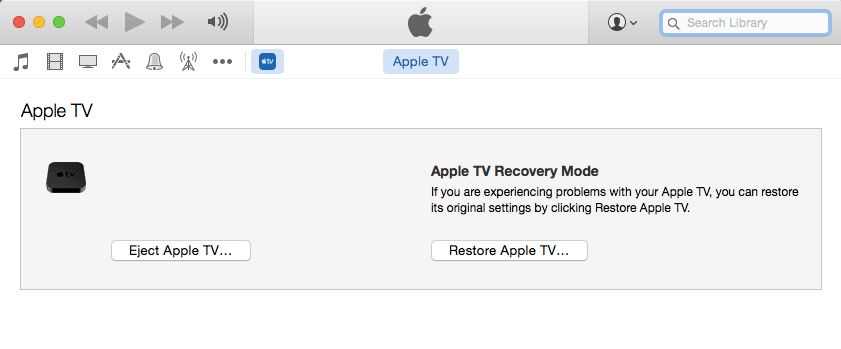
Tämän jälkeen sinulla on täysi tehdasasetusten palautus Apple TV. Useimmiten tämä ratkaisee Apple TV 4: n mustan näytön tai juuttuneen ongelman.
Tapa 3: Korjaa Apple TV Stuck -ongelma ReiBootin avulla
Jos nämä menetelmät eivät tuota mitään positiivistaTuloksena on, että sinun pitää saada ohjelmisto, joka voi helposti ratkaista tämän juuttuneen ongelman. On suositeltavaa kokeilla ReiBootia. Tämä tehokas apuväline on suunniteltu erityisesti iOS-laitteen palauttamiseen, jos se on jumissa, jäädytetty tai reagoi ilman Apple TV: tä, iPhonea, iPadia, iPodia ja viimeistä mutta ei vähäisintä Apple Watchia. Jos sinun Apple TV: ssä on musta näyttö Airplay-laitteen käytön jälkeen tai yksinkertaisesti jumissa, kun se käynnistyy, ReiBoot voi auttaa. Seuraavassa on vaiheet, jotka tekevät sen käytöstä:
- Ensinnäkin, käynnistä ohjelma tietokoneellasi ja liitä sitten Apple TV tietokoneeseesi USB: n kautta.
- Ohjelma havaitsee nyt laitteen. Kun olet havainnut, napauta "Fix All iOS Stuck" ja valitse sitten Fix Now.
- Siirry nyt ja lataa uusin Apple TV: n laiteohjelmisto korjataaksesi järjestelmän.
- Kun lataus päättyy, napauta "Aloita korjaus".
- Korjauksen jälkeen Apple TV käynnistyy uudelleen ja siirtyy aloitusnäyttöön ilman ongelmia.


Tässä on video-opetusohjelma:
Toivomme, että tämä ratkaisee sinun Apple TV: n musta näyttö juuttunut ongelma tehokkaasti.
Kaiken kaikkiaan nämä ovat tapoja, joilla voit saada jumissa Apple TV: n takaisin työtilaan. ReiBoot voi tehdä asiat paljon helpommiksi verrattuna muihin menetelmiin ja myös tehokas.
Jos pidät tästä artikkelista, jaa ja kommentoi alla!


![[Ratkaistu] iPhone jumissa](/images/iphone-fix/solved-iphone-stuck-on-hello-screen-what-to-do.jpg)
![[Ongelma ratkaistu] iPhone 6 / 6s on jumissa punaisessa akussa](/images/iphone-fix/issue-solved-iphone-66s-stuck-on-red-battery-screen.jpg)
![[Solved] iPhone tarttuu mustaan / negatiiviseen näyttöön](/images/iphone-fix/solved-iphone-stuck-on-blacknegative-screen.jpg)

![[Solved] iOS 11.3.1 Jailbreak juuttui mustaan näyttöön](/images/ios-11/solved-ios-1131-jailbreak-stuck-on-black-screen.jpg)
![[Ratkaistu] Miten korjata iPhone jumissa palautustilassa iOS 11 -päivityksen jälkeen](/images/ios-11/solved-how-to-fix-iphone-stuck-in-recovery-mode-after-ios-11-upgrade.jpg)

![[Solved] Black Screen of Death Fix Windows 10 / 8.1 / 8/7 / Vista / XP -käyttöjärjestelmässä](/images/fix-windows/solved-black-screen-of-death-fix-on-windows-108187vistaxp.jpg)